雨林木风重装系统后怎么改盘符
更新时间:2017-07-17 15:45:01
作者:烂好人
雨林木风重装系统后怎么改盘符?大家有没有这样一种经历,重装系统后发现盘符排序不理想,比如 C,E, 是硬盘 D变成了光驱。使用习惯一下被打破了,我能随意控制盘符吗?当然可以,下面小编就和大家分享一篇关于重装系统后怎么改盘符的方法,希望小编的分享能够帮助到大家!
重装系统后怎么改盘符的解决方法:
1.首先我们使用鼠标依次点击“开始—运行”在打开的运行窗口中输入命令代码“diskmgmt.msc”然后按下回车键;如下图所示:
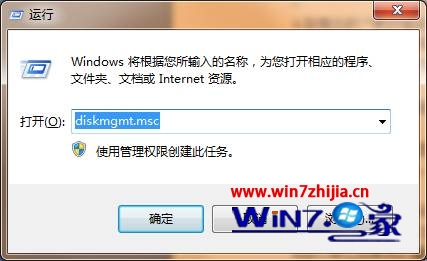
2.打开“磁盘管理”窗口后我们右击想要进行调整盘符的磁盘分区选择“更改驱动器号和路径”;如下图所示:

3.在弹出的“更改驱动器号或路径”窗口中我们点击“更改”按钮,再在弹出的新窗口中打开“分配以下驱动器号”点击右边的下拉框,从下拉列表中选择一个可用的驱动器号,然后点击“确定”按钮;如下图所示:

4.当点击完成确定按钮后会弹出警告提示我们点击“是”按钮即可;如下图所示:

以上便是关于雨林木风重装系统后怎么改盘符的解决方法,希望小编的分享能够帮助到大家!
系统重装相关下载
系统重装相关教程
重装系统软件排行榜
重装系统热门教程
- 系统重装步骤
- 一键重装系统win7 64位系统 360一键重装系统详细图文解说教程
- 一键重装系统win8详细图文教程说明 最简单的一键重装系统软件
- 小马一键重装系统详细图文教程 小马一键重装系统安全无毒软件
- 一键重装系统纯净版 win7/64位详细图文教程说明
- 如何重装系统 重装xp系统详细图文教程
- 怎么重装系统 重装windows7系统图文详细说明
- 一键重装系统win7 如何快速重装windows7系统详细图文教程
- 一键重装系统win7 教你如何快速重装Win7系统
- 如何重装win7系统 重装win7系统不再是烦恼
- 重装系统win7旗舰版详细教程 重装系统就是这么简单
- 重装系统详细图文教程 重装Win7系统不在是烦恼
- 重装系统很简单 看重装win7系统教程(图解)
- 重装系统教程(图解) win7重装教详细图文
- 重装系统Win7教程说明和详细步骤(图文)




